efect de metal, lecții Photoshop

efect metalic artificial, fără îndoială, este un incredibil de popular cu utilizatorii de Photoshop. Și nu este greu de ghicit de ce: rezultatele impresionante vorbesc de la sine. Este clar că, deși există mai multe modalități de a obține rezultate similare, dar unele pentru anumite sarcini sunt mai potrivite decât altele. Felul meu destul de unic, deși, în care se folosește numai straturile de efecte și nimic mai mult. La prima vedere, această metodă pare a fi foarte limitat, dar, de fapt, este foarte flexibil și îl face ușor să se adapteze metoda la interfața de program ulterior este faptul că este imposibil pentru metodele bazate pe efectul de iluminare.
Rezultatul este un text de crom, dar am petrecut un pic de timp și de a explica modul în care puteți face mai argint, mai moale / dur, se adaugă nereguli, etc.
Crearea unui nou document de dimensiuni 200 x 200 și utilizând instrumentul „Text orizontal» (Instrumentul de tip orizontal). A scrie o literă. Am folosit fontul «Script MT Bold» dimensiunea 222. Nu vă faceți griji dacă nu aveți acest font, trebuie doar să selectați orice care pare atractiv (astfel încât să puteți vedea efectul în toată splendoarea sa).
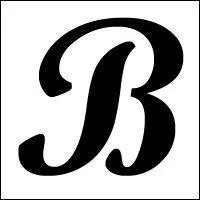
Selectați stratul în cazul în care ați tras scrisoarea, și selectați Strat> Stil strat> Outer Glow (Layer> Layer Style> Outer Glow). Și setați exact aceleași setări ca și în imagine.

Desigur, acest pas nu se poate face, dar conturul întunecat al obiectului este izolat pe fundal.
Notă: în continuare, în cazul în care orice parametru nu este prezentat în figură, apoi se lasă la valoarea implicită.
Nu închideți dialogul cu efecte de strat. Faceți clic pe fila matritare (Bevel and Emboss) și setați parametrii ca în imagine.
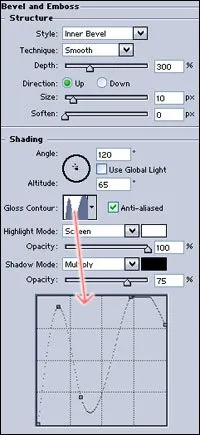
Opțional: Dacă doriți să modificați aspectul metalului dvs., este mai bine să o faci aici. Prin schimbarea adâncimii de valoare (adâncime). puteți face metal mai moale / mai puternic. Gloss opțiune contur (Gloss contur) vă permite să arate efectul mai moale / mai greu să se aplece. În cele din urmă, creșterea dimensiunii parametrului (Size) se poate face în așa fel încât metalul apărut mai rotunjit, dar numai într-o anumită măsură - metalul prea departe și pierde efectul.
Mergeți la fila contur (contur) și schimbați curba așa cum se arată în figură.
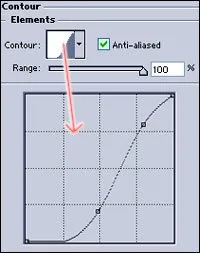
Du-te la culoarea de suprapunere (Color Overlay) și schimba culoarea la alb.
Dacă doriți o culoare crom, du-te la Gloss fila (Satin) și introduceți următoarele setări.
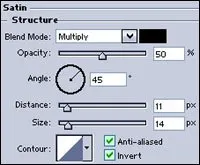
Nu puteți efectua acest pas, dacă doriți să obțineți un argint sau poți să te joci cu curbele pentru a obține diferite efecte de lumina.
Acum, ieșiți din efectele straturilor de dialog și admira ceea ce ați făcut. Desigur, aceasta este o idee mare - adaugă o umbră picătură și un fundal frumos, dar aceste lucruri las la latitudinea ta 😉

Fără îndoială, dialogul efectelor straturilor este una dintre cele mai puternice instrumente în Photoshop, mai ales dacă doriți să obțineți rezultate foarte bune cu un efort minim.
Pentru a adăuga la efectul de nereguli, re-intra Layer Styles și selectați sub-textura (textură) și setați textura dorită. Fiecare textura va fi ușor efect diferit, al cărui expresie puteți modifica utilizând adâncimea (adâncime).
